深度win764位旗舰版系统重装教程
- 时间:2016年12月12日 12:00:03 来源:魔法猪系统重装大师官网 人气:7588
经常有朋友问小编深度win764位旗舰版系统重装的方法是什么,其实深度win7旗舰版系统的安装方法是非常简单的啦。那么到底深度win7旗舰版系统的安装要怎么操作呢?下面小编就给大家带来深度win764位旗舰版系统重装教程吧!
1、如何装win7系统呢?首先找到你所下载的深度技术32位win7系统,鼠标右键单击win7镜像文件。在弹出的里选择“SDwin732_bd_Deepin_15_0409windows7en”,这样我们解压出来的系统文件就会跟当前深度技术win7系统镜像文件在同一个硬盘位置,方便查找。
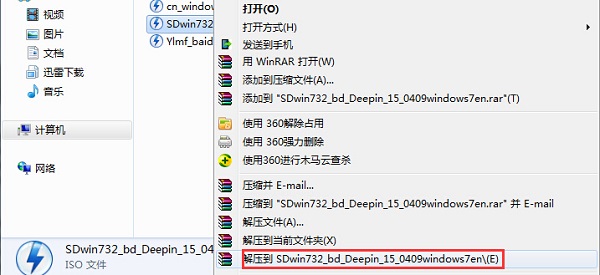
深度win764位旗舰版系统重装教程图一
2、静等深度win7系统镜像文件解压完后,会出现一个跟镜像文件名字一样的系统文件夹,这个就是我们需要的。
深度win764位旗舰版系统重装教程图二
3、第一种方法:打开这个深度技术win7 32位系统文件夹,大家就能马上发现一个“硬盘安装”应用程序。
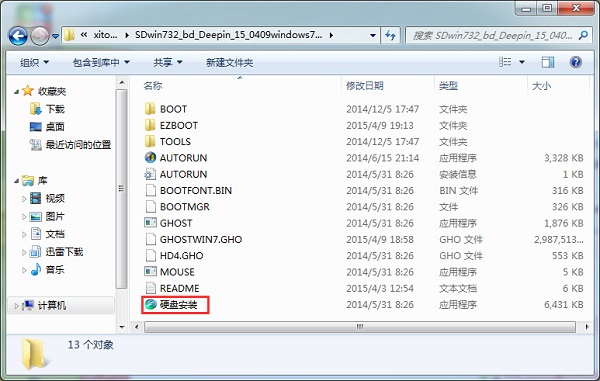
深度win764位旗舰版系统重装教程图三
点击“硬盘安装”程序,弹出的是OneKey Ghost软件,大家选择好Ghost映像文件路径以及安装位置即可。一般情况下都是已经默认好了系统映像文件位置跟安装在C盘的了。
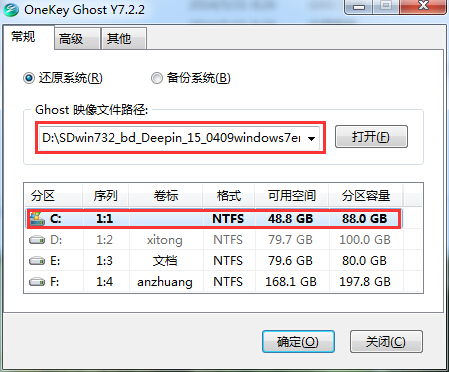
深度win764位旗舰版系统重装教程图四
第二种方法:在之前已经解压出来的深度技术32位win7系统文件夹里面找到“AUTORUN”应用程序。
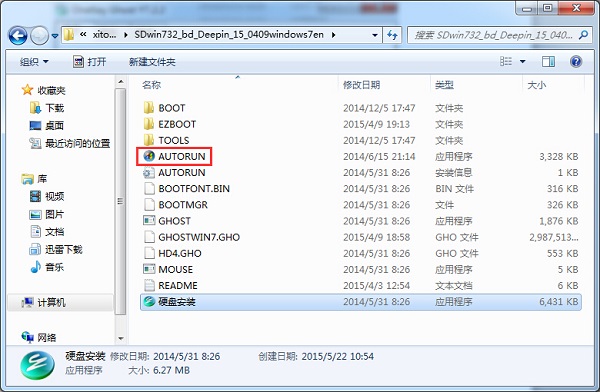
深度win764位旗舰版系统重装教程图五
双击运行“AUTORUN”应用程序,这时弹出的是深度技术win7旗舰版安装界面,大家点击“安装GHOST WIN7”就可以了。
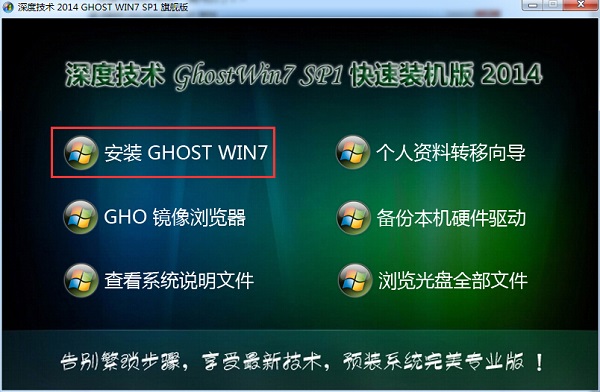
深度win764位旗舰版系统重装教程图六
对于以上两种方法,大家点击开始后,都将进入的是深度技术ghost win7快速装机。
4、在安装ghost深度技术win7过程中,首先会重启,然后进入是系统还原状态,大家可以查到到系统还原进度。
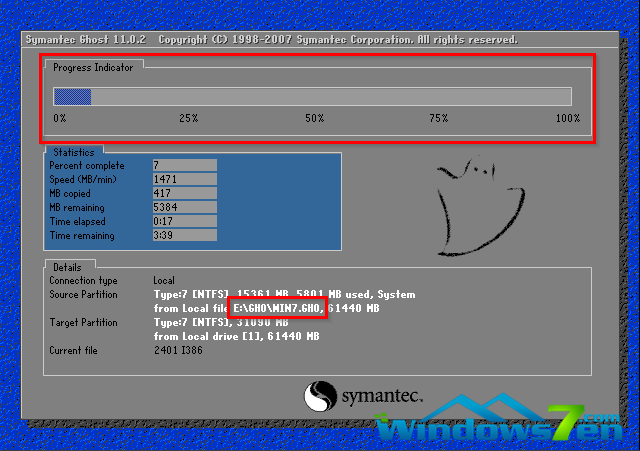
深度win764位旗舰版系统重装教程图七
5、系统还原进度到100%之后,那么将会马上进入深度系统的安装了。

深度win764位旗舰版系统重装教程图八
6、在深度技术x86装机版安装过程中,会自动识别电脑硬件驱动和进行win7系统激活。
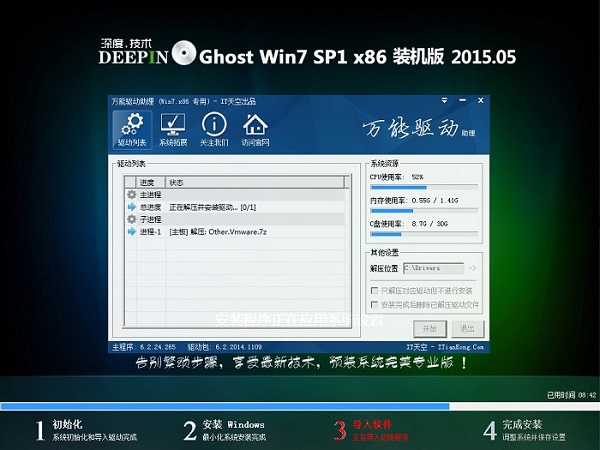
深度win764位旗舰版系统重装教程图九
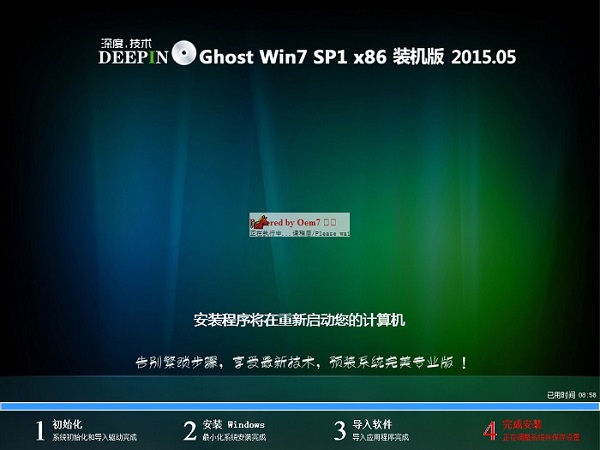
深度win764位旗舰版系统重装教程图十
7、最终安装好的深度技术win7 32位系统画面如下,不会重装系统的网友不要错过win7怎么重装系统讲解教程。
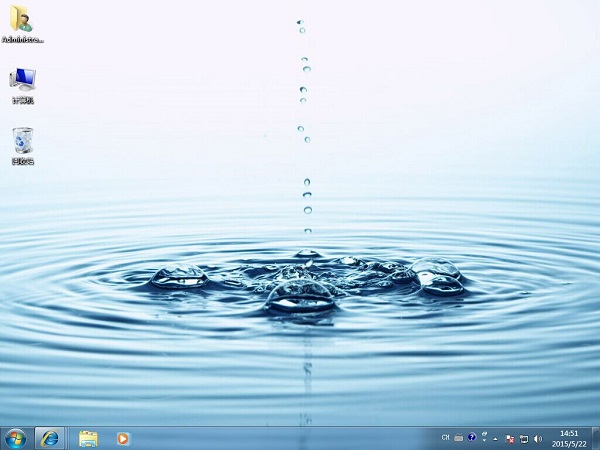
深度win764位旗舰版系统重装教程图十一
上述就是深度win764位旗舰版系统重装教程了,不知道大家掌握了这个方法没有呢?总而言之这个方法是非常不错的,大家如果想要学会这个方法的话,那就要去将这篇教程收藏起来哦,以后就可以慢慢研究深度win7旗舰版系统的安装方法了。
深度win764位旗舰版,深度,win764位,旗舰版








